Como receber alertas de hora de dormir com base na hora em que você precisa acordar

Como receber alertas de hora de dormir com base na hora em que você precisa acordar
É irritante ter que alterar constantemente as propriedades TCP/IP da rede para um usuário de computador móvel que precisa trabalhar em ambientes de rede DHCP e IP estático de tempos em tempos, especialmente quando se está com pressa para resolver um problema urgente ou precisa concluir a tarefa o mais rápido possível. O problema pode ser resolvido com a funcionalidade de Configuração Alternativa, que detecta automaticamente a alteração da rede e a alterna para você, sem a necessidade de configurá-la manualmente.
Ao aplicar esta solução, seu laptop alternará automaticamente de IP dinâmico para IP estático caso nenhum servidor DHCP seja detectado. Para habilitar a Configuração Alternativa:
Vá para o menu Iniciar > Painel de Controle.
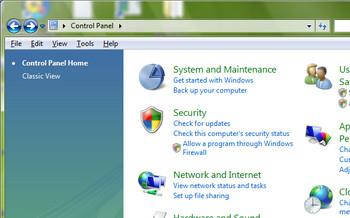
Para Windows XP: Clique em Conexões de Rede
Para Windows Vista: Clique em Central de Rede e Compartilhamento > Gerenciar Conexões de Rede
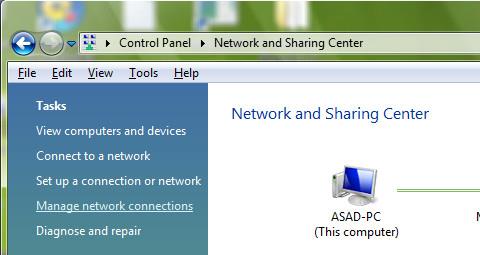
Clique com o botão direito do mouse em Conexão de área local e selecione Propriedades .
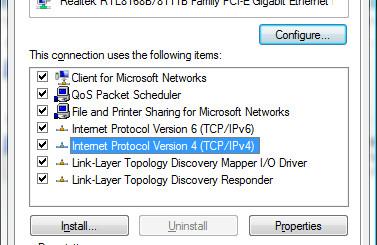
Na aba Geral , role para baixo até ver Protocolo de Internet (TCP/IP), selecione-o e clique em Propriedades .
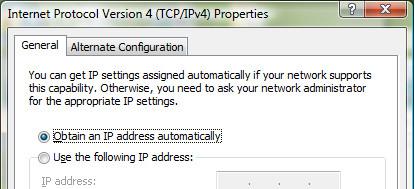
Acesse a aba Configuração Alternativa e selecione Configurado pelo Usuário . Insira o IP estático do seu local alternativo . Esta configuração permite que o TCP/IP utilize IP estático quando o servidor DHCP não for encontrado.
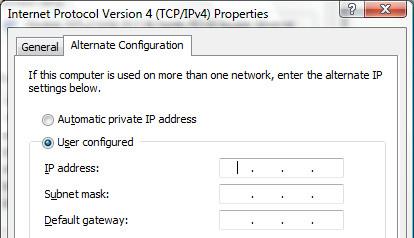
Se você trabalha em um escritório com o servidor DHCP habilitado, seu laptop usará a configuração primária para obter IP dinâmico automaticamente. Quando seu laptop alternar para um ambiente de IP estático, como em casa, ele alternará automaticamente para uma configuração alternativa com o IP estático que você configurou.
Como receber alertas de hora de dormir com base na hora em que você precisa acordar
Como desligar o computador do seu telefone
O Windows Update funciona basicamente em conjunto com o registro e diferentes arquivos DLL, OCX e AX. Caso esses arquivos sejam corrompidos, a maioria dos recursos do
Novos pacotes de proteção de sistema surgiram como cogumelos ultimamente, todos eles trazendo mais uma solução de detecção de antivírus/spam e se você tiver sorte
Aprenda a ativar o Bluetooth no Windows 10/11. O Bluetooth precisa estar ativado para que seus dispositivos Bluetooth funcionem corretamente. Não se preocupe, é fácil!
Anteriormente, analisamos o NitroPDF, um bom leitor de PDF que também permite ao usuário converter documentos em arquivos PDF com opções como mesclar e dividir o PDF
Você já recebeu um documento ou arquivo de texto contendo caracteres desnecessários e redundantes? O texto contém muitos asteriscos, hifens, espaços vazios, etc.?
Muitas pessoas perguntaram sobre o pequeno ícone retangular do Google ao lado do Windows 7 Start Orb na minha barra de tarefas que finalmente decidi publicar isso
O uTorrent é de longe o cliente de desktop mais popular para baixar torrents. Embora funcione perfeitamente para mim no Windows 7, algumas pessoas estão tendo
Todo mundo precisa fazer pausas frequentes enquanto trabalha no computador, pois não fazer pausas aumenta a chance de seus olhos saltarem (ok, não saltarem).







